RAY のご利用方法について
設置・使用方法について
- 専用のマイクマウントまたはショックマウントを介してマイクを安定したマイクスタンドに取り付けます。
- 市販されている3pin-XLR ケーブルを使用して、マイクをオーディオ インターフェイスまたはプリアンプに接続します。
- オーディオインターフェイスまたはマイクプリアンプの 48V ファンタム電源をオンにします。

ファンタム電源を有効にすると、音が聞こえる場合がありますが、これは完全に正常です。
この音を避けるには、ファンタム電源をオンにする前にマイクのチャンネルをミュートします。
本体の仕様について

- Distance インジケーター(白いライン)はマイクからの距離を示します
- 赤いラインは、MUTE by Distance で設定されたしきい値を示します。
- 白いラインがこちらを超えるとDistance インジケーターが赤色に変わり、音声をミュートします。
- AURA と MUTE はどちらも、AURAテクノロジーおよびミュート機能が現在アクティブかどうかを示します。
AURAテクノロジーとは
AURA テクノロジーは、マイクの前にいても、離れて立っていても、動き回っていても、レベルとトーンを動的に調整し、均一なサウンドイメージを保証します。
AURAボタンを押して起動すると、AURAインジケーターが点灯します。レベルが数dB変化する可能性がありますが、これは使用の範囲内の動作です。

AURAセンサーは常に最も近い物体に焦点を合わせ、レベルとトーンを調整します。マイクの前でジェスチャーをする際は、この点にご注意ください。
MUTE by Distance とは
MUTE by Distanceは、RAY に搭載されたセンサーを用いて測定・設定した距離しきい値を超えると信号を自動的にミュートする機能です。
MUTE by Distanceを有効にして設定するには、次の手順を行います。
- LED が点滅するまで MUTE ボタンを押します。
- MUTE インジケーターが 5 秒間点滅し、ユーザーとマイクの現在の距離がミュート距離のしきい値として設定されます。
- 信号がアクティブな場合、MUTE インジケーターは緑色に点灯し、信号がミュートされている場合は赤色に変わります。
この機能を終了するには、MUTE ボタンを 3 秒間押します。
またMUTE by Distanceがオンになっている場合でも、MUTE ボタンは通常どおり機能します。

本製品ではアナログミュートを採用しているため、マイクの出力は完全にオフにはならず、入力音が70 dB 減少します
ミュートボタンについて
右側の「MUTE」ボタンをクリックすると信号がミュートされます。もう一度ボタンをクリックするとミュートが解除されます。
有効にすると、本製品ではアナログミュートを採用しているため、マイクの出力は完全にオフにはならず、入力音が70 dB 減少します。
ご利用方法について
RAYの操作をロックすることは可能ですか?
RAYにはロックモードが搭載されており、こちらを有効にすると意図せず設定が変更されるのを防ぐことができます。
両方のボタンを 3 秒間押すとロックされ、ボタンが反応されなくなります。ロックを解除するには、もう一度同じ操作を行ってください。
MUTE by Distance などの設定は保存されますか?
マイクの設定は本体に保存される仕様です。また、マイクを安全に取り外して再度接続しても、設定はそのまま維持されます。
使用時にポップフィルターは必要ですか?
カプセルを過度の湿気から保護するために、ボーカル録音時には必ずポップフィルターを使用してください。
マイクを取り外してメンテナンスを行うにはどうしたらよいですか?
- マイクからケーブルを外す前に、必ずファンタム電源をオフにして接続されている機器の音量をミュートしてください。
- マイクをケーブルを外すときは、過度に強い力を加えないでください。必ずコネクタを保持し、ケーブルを強く引っ張らないようご留意ください。
- 使用していないマイクはスタンドに置いたままにしないでください。ショックマウントから取り外し、埃が付いたり湿気にさらされたりしないよう、付属のキャリングバッグなどに収納してください。
- マイクを改造したり修理したりしないでください。製品の保証が無効になります。
- マイクのケースは濡れた布で簡単に掃除できます。
マイクの消毒手順については、以下のビデオをご覧ください。
マイクスタンドが手元にない場合はどうしたらよいですか?
新しいマイクを買ったばかりですぐ利用したいけど、マイクスタンドが見当たらない場合は、製品箱を代替として利用できる仕様となっています。
- 蓋を持ち上げて中身をすべて取り出します。
- 切り抜き部分と合うまで蓋を回します。
- XLRケーブルを挿入し、マイクを接続して蓋を閉じます。
- 箱を立てれば準備完了です。
- ケーブルとマイクの位置を逆にして、より高いスタンドを構築します。
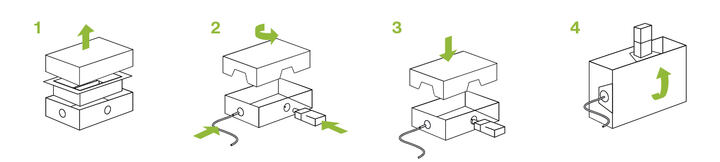
同封のメーカーより発行されているリーフレットにはボーカル録音の推奨距離が示されています。こちらもご参照ください。
参考元記事: Online guide RAY
Related Articles
Apollo Monitor Correction powered by Sonarworks® のご利用方法について
2024年11月14日、SonarworksからApolo Xシリーズでご利用の場合にUAD Console上でSoundID Referenceでの補正情報が使用できるアドオンが発売開始となりました。 2024年10月8日から12月31日の間にApollo X Gen 2 インターフェイスを 購入した場合、Universal Audio 社より Apollo Monitor Correction Add-on ライセンスが無料で提供されます。 このページでは、Apollo Monitor ...Spark MINIでギターをコンピュータへ録音する
このページではSpark MINIでレコーディングする際の設定方法について解説します。 Spark MINIにはStudio One Primeが付属しており、本ページはこちらを使用した内容となっております。取得方法についてはこちらのページをご参照ください。 Spark MINI付属 Studio One Prime取得方法 1. Spark MINI をコンピュータと接続する まずSpark MINIを付属のUSBケーブルでお使いのコンピュータに接続し、Spark MINIを起動します。 ...